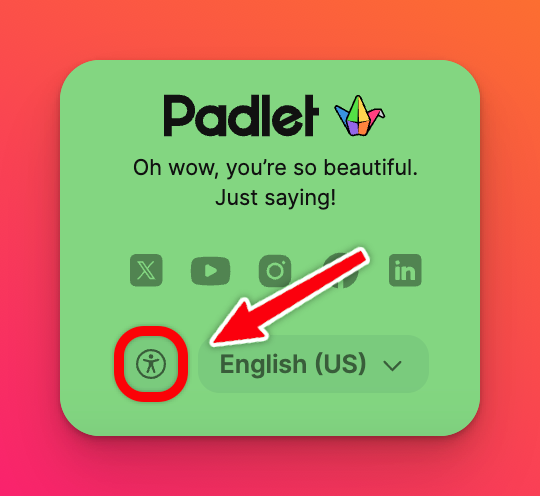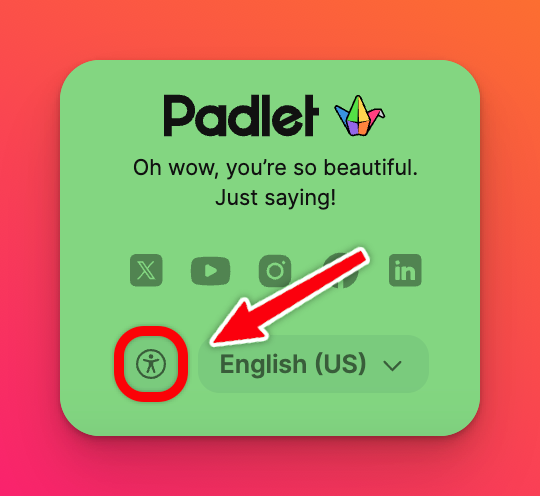なぜ私のGIFは機能しないのですか?
PadletでアニメーションGIFが再生できない場合、いくつかの要因が考えられます。単純な設定の微調整、GIFファイルの問題、あるいはブラウザの問題かもしれません。
ご心配なく - トラブルシューティングと問題の解決方法をご覧ください:
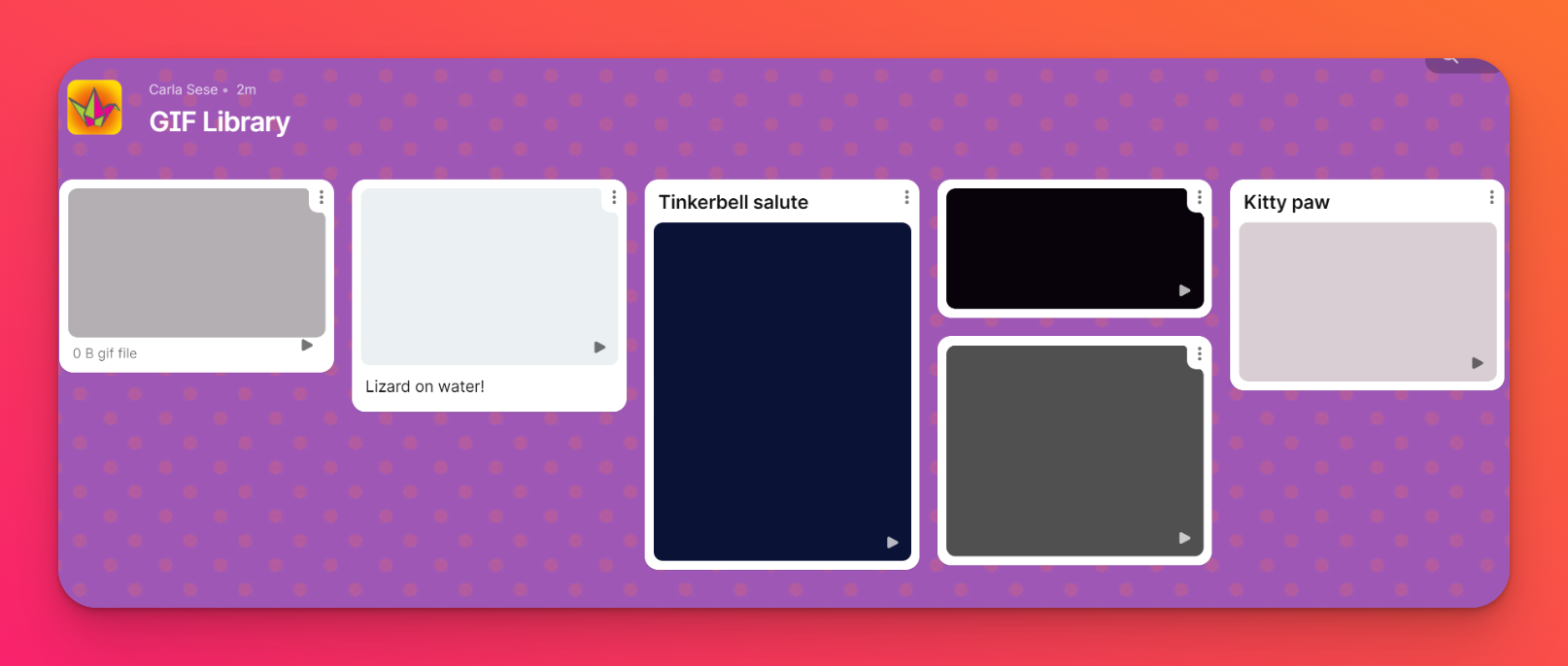
デバイスのアクセシビリティ設定を確認する
デバイスのアクセシビリティ設定を確認してください。お使いのデバイスで、アニメーションを減らす、または無効にする設定が有効になっている可能性があります。
ウィンドウズ
- 設定>アクセシビリティ>視覚効果.
- アニメーションを表示するを オンに切り替えます。
Mac
- システム環境設定>アクセシビリティ>ディスプレイを開きます。
- 動きを減らす」のチェックを外す。
VoiceOver(iOSの場合)
- 設定」>「アクセシビリティ」>「モーション」を開きます。
- 動きを減らすをオフに切り替えます。
アンドロイド
- 設定>アクセシビリティを開きます。
- アニメーションを削除」または「モーションを減らす」がオフになっていることを確認します。
操作方法は、お使いのオペレーティングシステムのバージョンによって若干異なる場合があります。正確な手順については、お使いのシステム固有のドキュメントまたはサポートリソースを参照してください。
アカウントのアクセシビリティ設定を確認する
ダッシュボードの右上にあるアカウント名/アバターをクリック >「設定」> 「アクセシビリティ」を選択 > 「動きを減らす」設定が適切に設定されていることを確認してください。
- システム設定に従う- あなたのデバイスで設定されたモーション設定に従います。
- オフ- GIFは自動再生されます。
- オン- GIFは再生ボタン付きのグレースクリーンとして表示されます。
GIFの動作確認
GIFが正しくアップロードされ、ボードに表示されていることを確認してください。GIFが期待通りに自動的に再生されない場合、上記のヒントを調査した後、GIFを削除して再度アップロードしてみてください。
また、ブラウザのキャッシュとクッキーをクリアしてみることもできます。キャッシュとクッキーをクリアすることで、ブラウザが新しいデータを読み込むようになり、問題が解決することがあります。ページをリフレッシュしたり、ブラウザを再起動して問題が解決するかどうかを確認するのも問題ないかもしれません。
サポートへのお問い合わせ
問題が解決しない場合は、サポートチームまでご連絡ください。GIFがスムーズに動作するように最善を尽くします!
よくある質問
アカウントを持っていない場合、どのように設定を調整できますか?
アカウントを持っていなくても、"Reduced motion "の設定を変更することができます。Padletのホームページで調整できます。padlet.com> ページを一番下までスクロール >アクセシビリティアイコンをクリックして、設定を調整してください。